Kategorien
Einrichten von E-Mail - Outlook Mac OSX
Als Ergebnis von Kunden, die Schwierigkeiten beim Einrichten eines E-Mail-Kontos innerhalb von Outlook hatten. Hier finden Sie die korrekten Einstellungen zum Einrichten eines Kontos.
Sie beginnen mit dem Anlegen eines E-Mail-Kontos, falls Sie noch keines haben. Dies kann auf folgende Weise geschehen.
Danach können Sie das E-Mail-Konto testen auf:
https:
//webmail.mijnhostingpartner.nlWanneer Sie können sich nicht anmelden, dann sind Ihre Daten falsch. Stellen Sie dies auf folgende Weise ein.
Schritt 1, öffnen Sie Outlook und fügen Sie das Konto unter den Optionen hinzu.
Wählen Sie dann: Other EmailStep
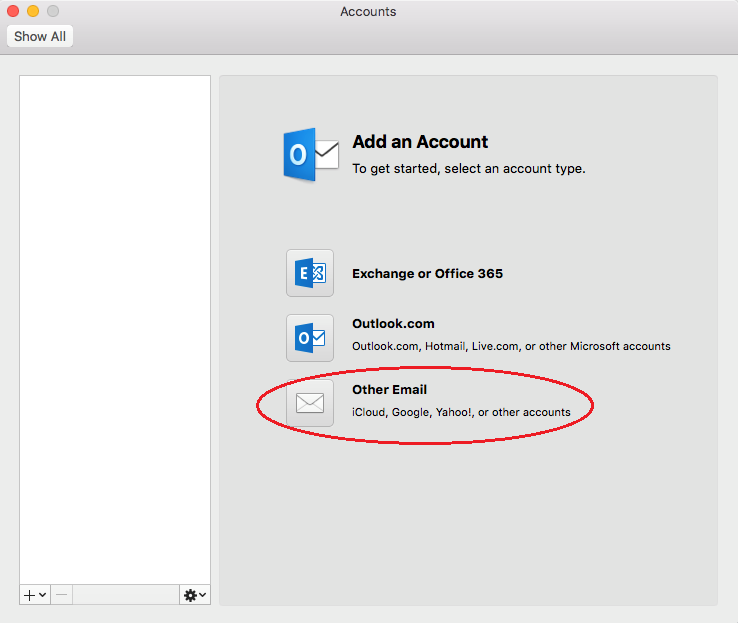
2, geben Sie Ihre Daten ein.
Wählen Sie den gewünschten Posteingangsserver aus. Wir empfehlen IMAP, dies unterstützt mehr Funktionen und funktioniert besser zwischen verschiedenen Geräten.
imap.mijnhostingpartner.nlist immer der Server für IMAP. Hafen: 143pop
.hereyourdomainname.com ist der POP-Server. Port: 110Der
Ausgangsserver ist immer:
smtp.myhostingpartner.
nlUnterstützte Ports
für ausgehenden Verkehr:
- 25
- 26
- 587 // erfordert SSL / TLS
Wenn Sie hier keine Verbindung herstellen können, empfehlen wir Ihnen, erneut zu prüfen, ob Sie sich anmelden können:
https://webmail.mijnhostingpartner.nl
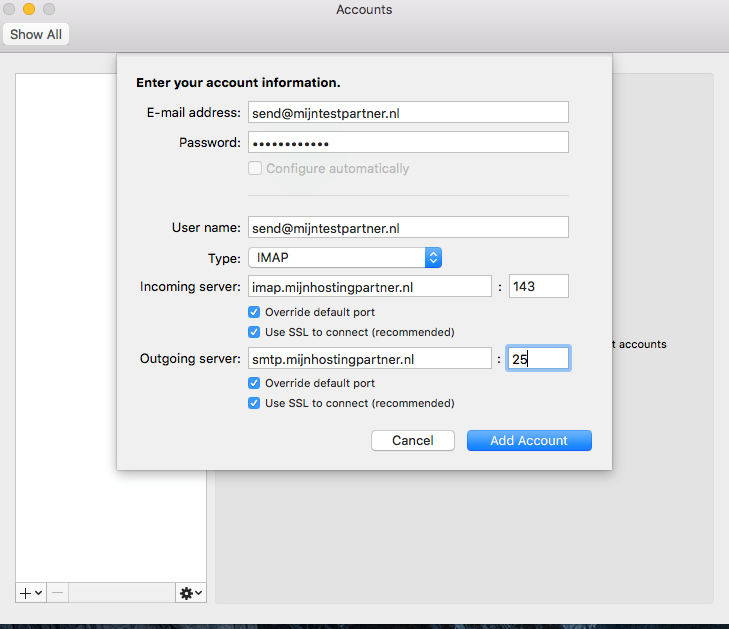
Schritt 3. Verwenden Sie die SMTP-Authentifizierung.
Dies ist die Option für den Benutzernamen und das Passwort. Hier geben Sie erneut Ihr E-Mail-Konto und Ihr Passwort ein.
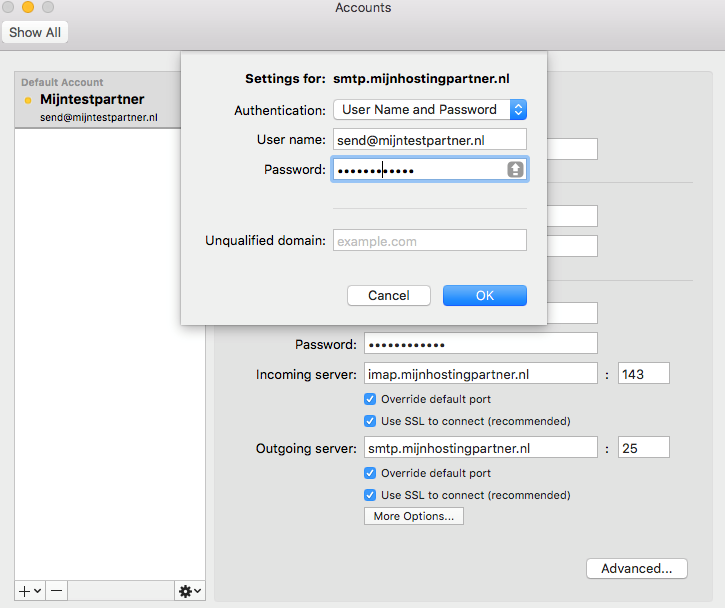
Danach ist das Konto hinzugefügt und Sie können Outlook für Mac verwenden.
Fehlerbehebung:
Wenn Sie sich nicht für den eingehenden Datenverkehr anmelden können.
- Ändern Sie Ihr Passwort in eines des Generators. : https://www.mijnhostingpartner.nl/random-password
- Melden Sie sich unter https://webmail.mijnhostingpartner.nl an.
- Überprüfen Sie Ihre Servereinstellungen bei Schritt 2.
Wenn Sie Probleme mit dem smtp-Ausgangsserver haben.
- Probieren Sie die verschiedenen Anschlüsse wie in Schritt 2 angegeben aus.
- Überprüfen Sie die Authentifizierung. Dies sollte Ihre E-Mail-Adresse und Ihr Passwort sein. Prüfen Sie unter: https: //webmail.mijnhostingpartner.nl
- Wenden Sie sich an Ihren Systemadministrator oder Internetdienstanbieter, um sich über die unterstützten Anschlüsse in Ihrem lokalen Netzwerk zu erkundigen.
Wenn Sie sich im Browser bei Webmail anmelden können, aber keine Verbindung zu Outlook herstellen können, überprüfen Sie die Smtp-Serverliste und melden Sie sich erneut an. Dieses Problem liegt in Ihrem lokalen Netzwerk und hat keinen weiteren Einfluss auf MijnHostingPartner.nl.
Hinweis:
Wenn Sie aus dem oben genannten Artikel nicht herauskommen und wir Ihren Bildschirm übernehmen, um Sie weiter zu bedienen, behalten wir uns vor, dies in Rechnung zu stellen. MijnHostingPartner.nl hat ein sehr hohes Serviceniveau, fühlt sich aber nicht verantwortlich, Probleme zu lösen, die durch Situationen außerhalb unserer Kontrolle verursacht werden. Wenn ein Servicemitarbeiter das Gefühl hat, dass die Arbeit länger als 5-10 Minuten dauert, kann er darauf hinweisen, dass Kosten berechnet werden. Der Servicemitarbeiter wird dann mit Ihnen einen festen Betrag vereinbaren. Sie sollten 35,00 € exkl. MwSt. pro 15 Minuten einkalkulieren. Wenn Sie Fragen dazu haben, können Sie sich direkt an den Helpdesk-Mitarbeiter wenden.
Wenn Sie weitere Fragen haben, können Sie jederzeit prüfen, ob jemand im Online-Chat anwesend ist.
Oder Sie können ein Ticket im Kundenbereich erstellen.